REtro BGMのMODPACKの適用方法
現状ULTIMATE MOD PACKは2017年5月くらいから?ダウンロードできません。
AFSExprolerの起動とImport AFS File from CD Imageの共通説明を参照してください。 AFSExprolerの起動とImport AFS File from CD Imageの共通説明を参照。 NETBIO01.DATを変更していきます。 IMPORTするフォルダは、下記3つです。 \MODIFICATIONS\CUSTOM\BGM\BONUS BGM\FILE 1\[bgm.afs] \MODIFICATIONS\CUSTOM\BGM\BONUS BGM\FILE 1\[s28env.afs] \MODIFICATIONS\CUSTOM\BGM\BONUS BGM\FILE 1\[s41env.afs] まずは、[bgm.afs]フォルダを選んでImportです。 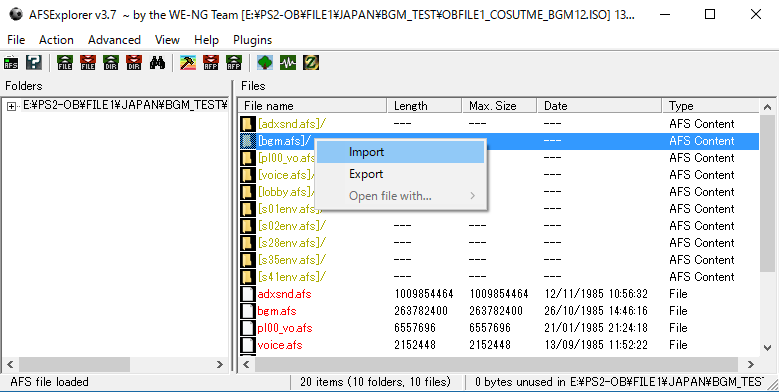 \MODIFICATIONS\CUSTOM\BGM\BONUS BGM\FILE 1のフォルダの[bgm.afs]フォルダを指定してOKボタンです。 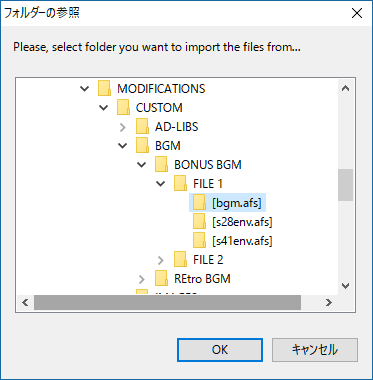 次の問い合わせがで「はい」を押します。 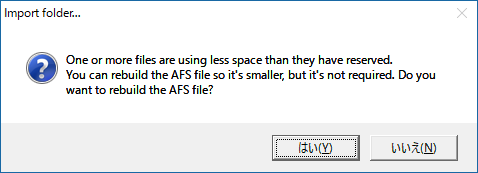 IMPORT手順の共通説明を参照してインポートしてださい。 同様の手順で、続けて次のフォルダもインポートします。 [s28env.afs] [s41env.afs] 完了したら、共通説明のINSERT AFS files into CD Imageを実行して完了です。 AFSExprolerの起動とImport AFS File from CD Imageの共通説明を参照。 NETBIO01.DATを変更していきます。 IMPORTするフォルダは、下記5つです。 \MODIFICATIONS\CUSTOM\BGM\REtro BGM\FILE 1\[bgm.afs] \MODIFICATIONS\CUSTOM\BGM\REtro BGM\FILE 1\[s01env.afs] \MODIFICATIONS\CUSTOM\BGM\REtro BGM\FILE 1\[s28env.afs] \MODIFICATIONS\CUSTOM\BGM\REtro BGM\FILE 1\[s35env.afs] \MODIFICATIONS\CUSTOM\BGM\REtro BGM\FILE 1\[s41env.afs] まずは、[bgm.afs]フォルダを選んでImportです。 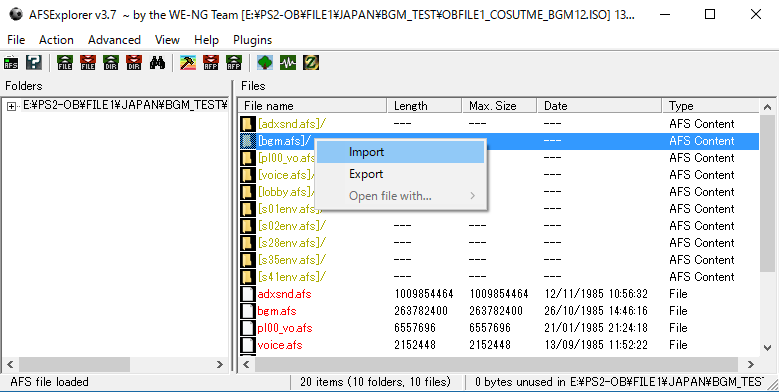 \MODIFICATIONS\CUSTOM\BGM\REtro BGM\FILE 1のフォルダの[bgm.afs]フォルダを指定してOKボタンです。 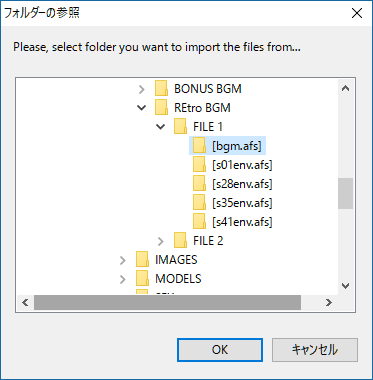 次の問い合わせがで「はい」を押します。 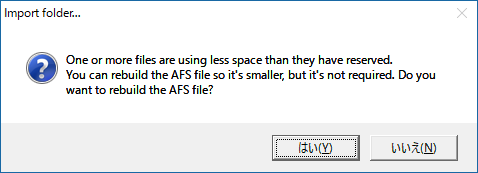 IMPORT手順の共通説明を参照してインポートしてださい。 同様の手順で、続けて次のフォルダもインポートします。 [s01env.afs] [s28env.afs] [s35env.afs] [s41env.afs] 完了したら、共通説明のINSERT AFS files into CD Imageを実行して完了です。 AFSExprolerの起動とImport AFS File from CD Imageの共通説明を参照。 NETBIO01.DATを変更していきます。 IMPORTするフォルダは、下記1つです。 \MODIFICATIONS\CUSTOM\BGM\BONUS BGM\FILE 2\[bgm.afs] まずは、[bgm.afs]フォルダを選んでImportです。 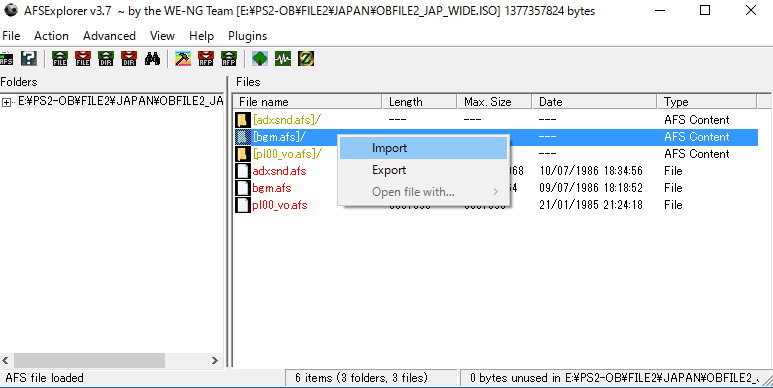 \MODIFICATIONS\CUSTOM\BGM\BONUS BGM\FILE2のbgm_afsフォルダを指定します。 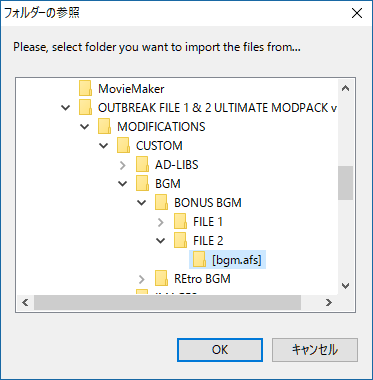 IMPORT手順の共通説明を参照してインポートしてださい。 完了したら、共通説明のINSERT AFS files into CD Imageを実行して完了です。 AFSExprolerの起動とImport AFS File from CD Imageの共通説明を参照。 NETBIO01.DATを変更していきます。 IMPORTするフォルダは、下記1つです。 \MODIFICATIONS\CUSTOM\BGM\REtro BGM\FILE 2\[bgm.afs] まずは、[bgm.afs]フォルダを選んでImportです。 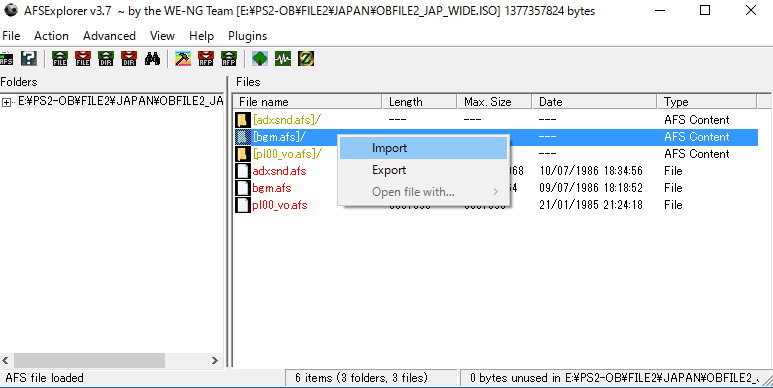 \MODIFICATIONS\CUSTOM\BGM\REtro BGM\FILE2のbgm_afsフォルダを指定します。 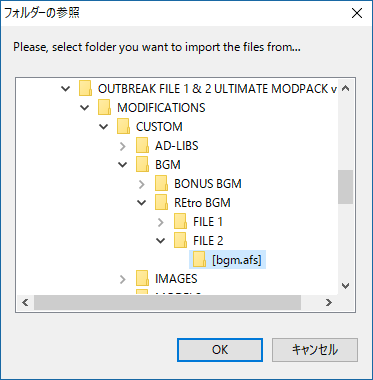 IMPORT手順の共通説明を参照してインポートしてださい。 完了したら、共通説明のINSERT AFS files into CD Imageを実行して完了です。 |
||||||||||||||||||||||||||||||||||||||||||||||||||||||||